最近有一朋友电脑在与别人QQ语音或者视频聊天的时候,会出现声音比较小的情况,将音量调节到最大,也不是很满意。那么,QQ视频声音小怎么办?本文以Win10系统为例,教大家如何解决QQ语音视频中声音很小的问题。
一、首先检查下QQ语音设置
1、首先从QQ面板底部,点击打开QQ系统设置,如图所示。
2、打开系统设置后,点击左侧的“声音”,然后在右侧找到“音视频通话设置”,将自动调节麦克风前面的勾去掉,上面将音量调节到最大,如图所示。
二、设置电脑中的录音音量
1、首先在桌面右下角的声音图标上,点击鼠标右键,然后点击打开“录音设备”,如下图所示。
2、之后在声音熟悉界面,切换到“录制”选项,然后点击选中“麦克风阵列”,并点击右下角的“属性”,在右侧的麦克风阵列属性界面,切换到“级别”选项,然后把下面的麦克风相关2个声音选项设置为最大,完成后点击底部的“确定”保存就可以了,如图所示。
完成以上两项基本可以解决QQ视频声音小的问题。如果依旧是声音小,可以检查下是否是离麦克风说话太远导致。此外,如果确认这些都没有问题,还是声音小,可能是声卡驱动版本过低导致,建议更新声卡驱动,如果都没有用的话,应该是电脑本身的硬件问题。
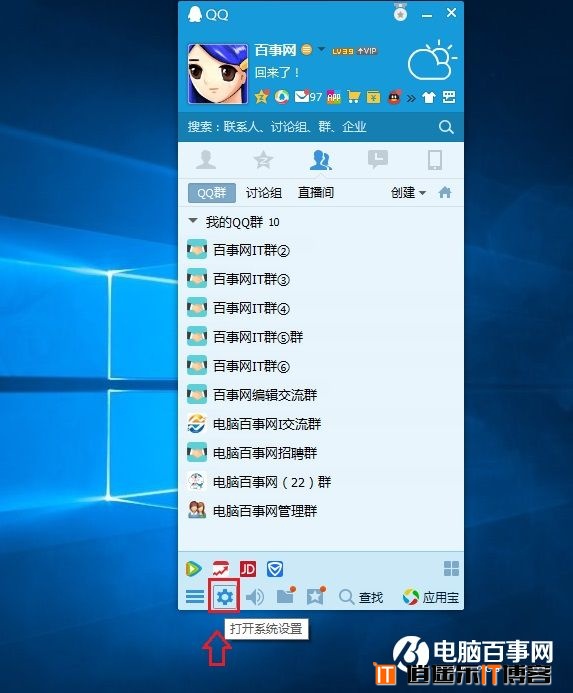
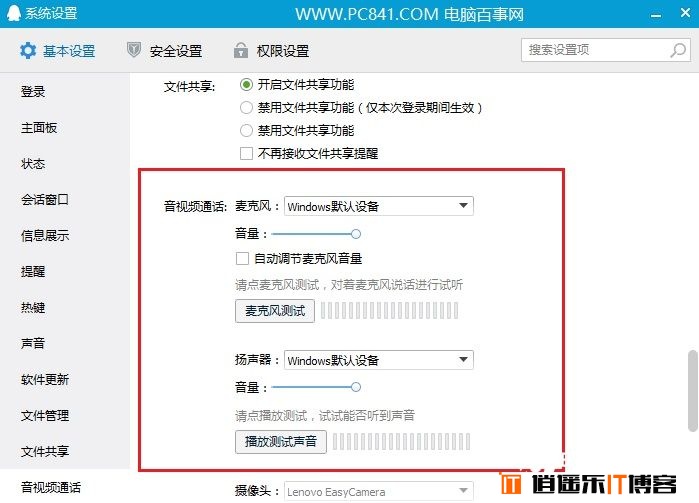
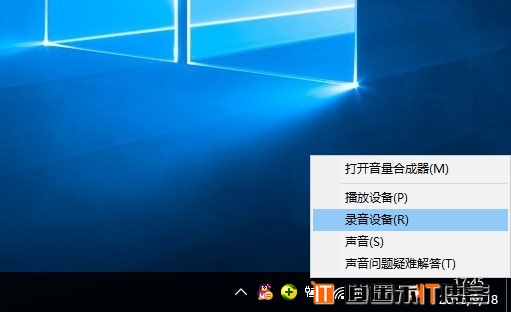
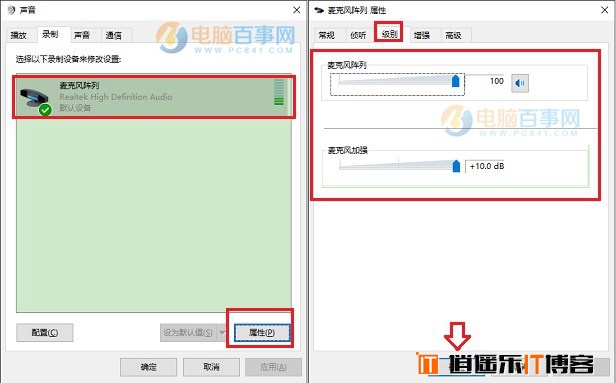






最新评论